Word文檔保護(hù)忘記密碼的解決方法
時(shí)間:2023-02-21 10:35:57作者:極光下載站人氣:1342
很多小伙伴在使用Word對(duì)文字文檔進(jìn)行編輯的時(shí)候,可能會(huì)為了保護(hù)自己文檔的安全性而打開(kāi)了限制編輯功能,Word中的限制編輯也就是文檔保護(hù)功能是需要設(shè)置密碼的,當(dāng)我們忘記了文檔保護(hù)的密碼時(shí),就無(wú)法再對(duì)文檔中的內(nèi)容進(jìn)行編輯,不過(guò)無(wú)法編輯該文檔不代表我們無(wú)法對(duì)其內(nèi)容進(jìn)行編輯,我們可以通過(guò)新建一個(gè)文檔,然后將被鎖定文檔的內(nèi)容使用插入工具,插入到新建的文檔中,就可以重新進(jìn)行編輯了。有的小伙伴可能不清楚具體的操作方法,接下來(lái)小編就來(lái)和大家分享一下word文檔保護(hù)忘記密碼的解決方法。
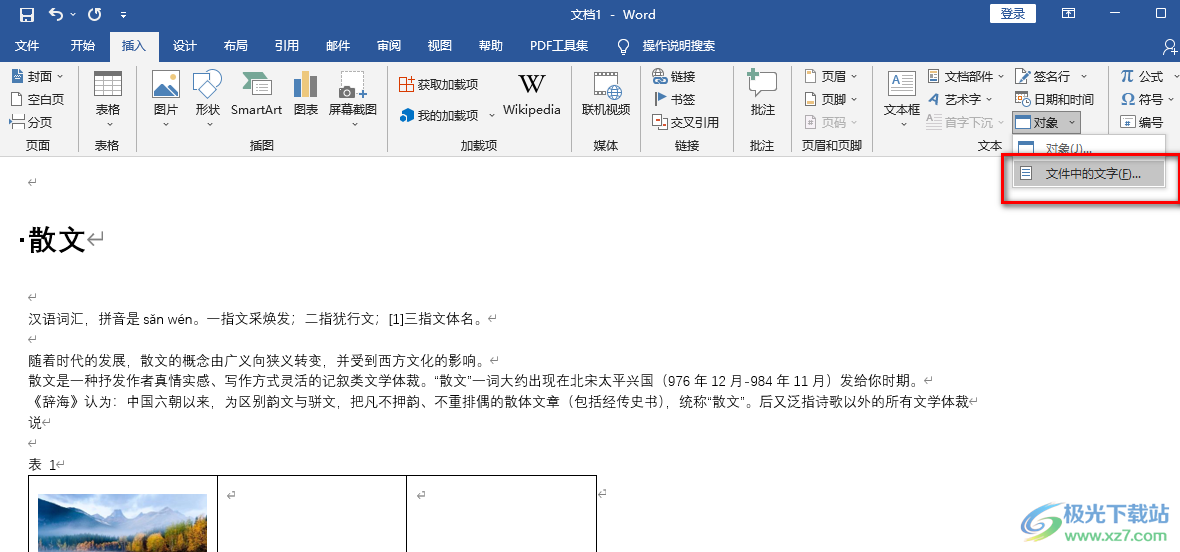
方法步驟
1、第一步,我們先使用Word打開(kāi)一個(gè)文檔,在編輯文檔的時(shí)候我們會(huì)看到頁(yè)面下方顯示“由于所選內(nèi)容已被鎖定,您無(wú)法進(jìn)行此更改。”我們點(diǎn)擊該文檔頁(yè)面左上角的“文件”選項(xiàng)
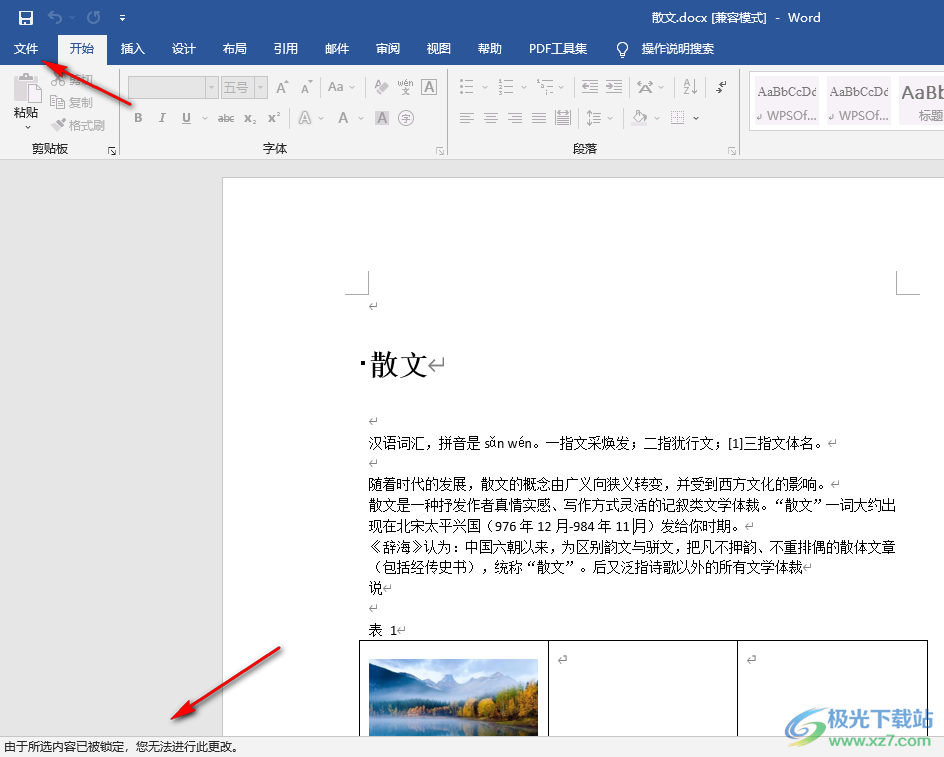
2、第二步,打開(kāi)文件選項(xiàng)之后,我們?cè)谙吕斜碇悬c(diǎn)擊“新建”選項(xiàng),然后選擇一個(gè)空白文檔,新建好文檔之后,我們將原本被設(shè)置了保護(hù)的文檔點(diǎn)擊關(guān)閉
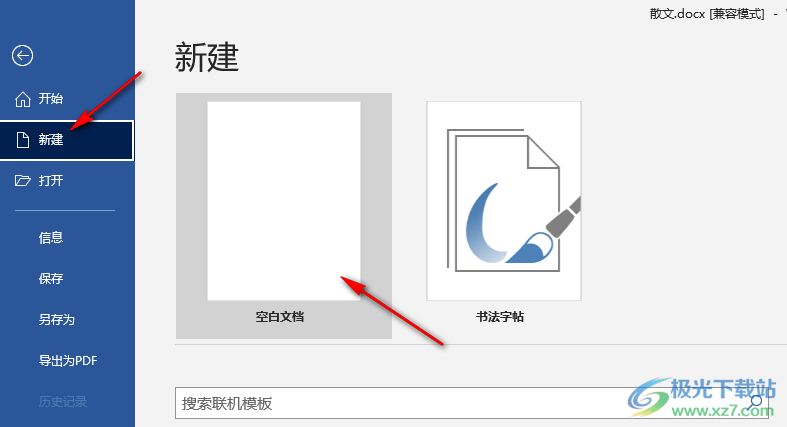
3、第三步,在新建的文檔頁(yè)面中,我們點(diǎn)擊“插入”選項(xiàng),然后在子工具欄中找到“對(duì)象”選項(xiàng),點(diǎn)擊打開(kāi)該選項(xiàng),然后在下拉列表中點(diǎn)擊“文件中的文字”選項(xiàng)
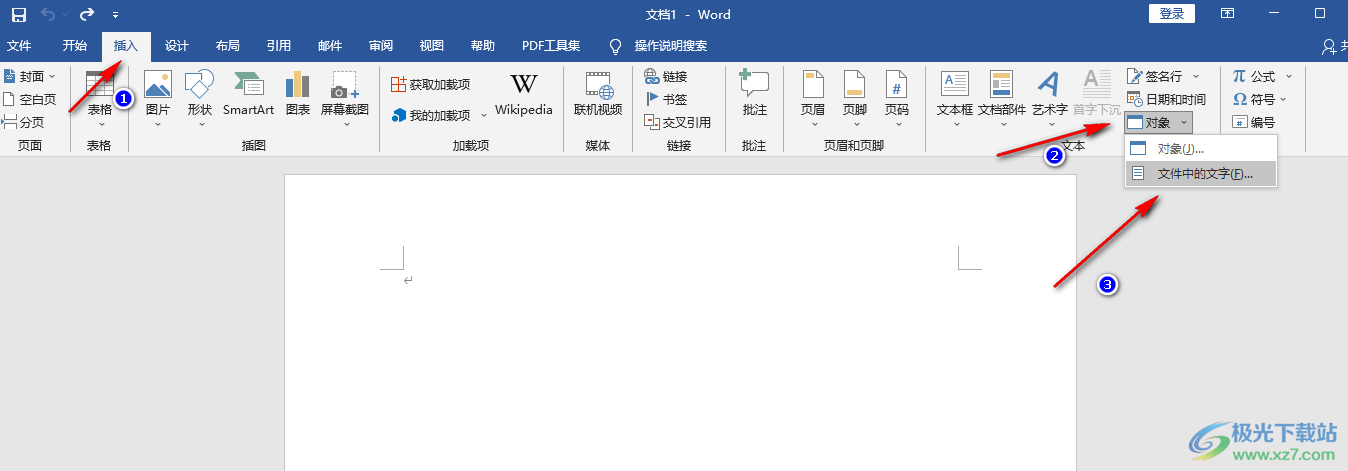
4、第四步,點(diǎn)擊該選項(xiàng)之后我們進(jìn)入文件夾頁(yè)面,在該頁(yè)面中找到被鎖定的文檔,然后點(diǎn)擊“插入”選項(xiàng)
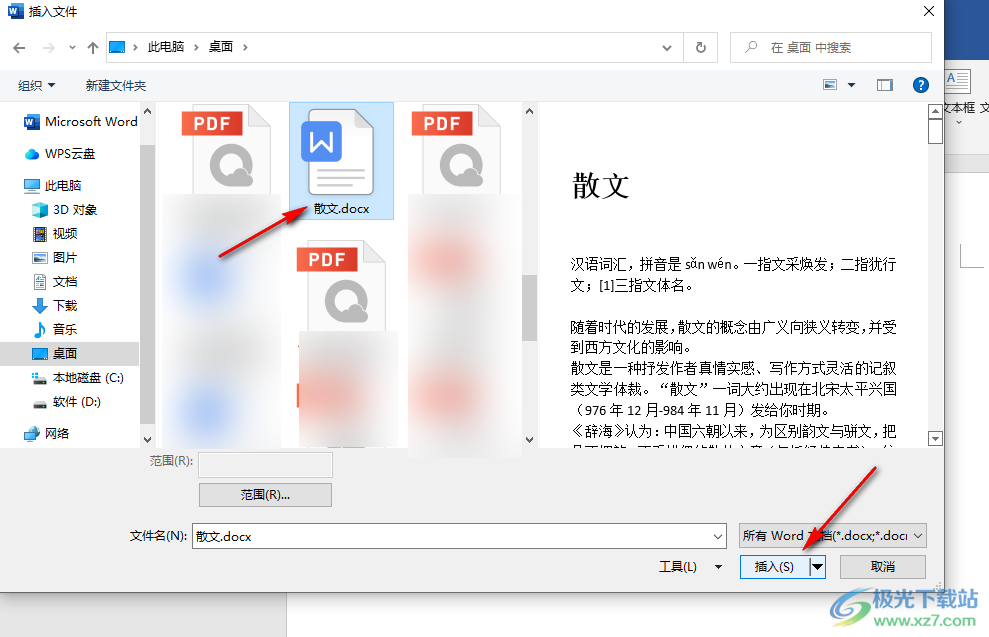
5、第五步,點(diǎn)擊“插入”選項(xiàng)之后,我們就可以在這個(gè)新文檔中看到被鎖定文檔的內(nèi)容了,我們對(duì)其進(jìn)行編輯并在編輯完成之后將文件進(jìn)行保存即可
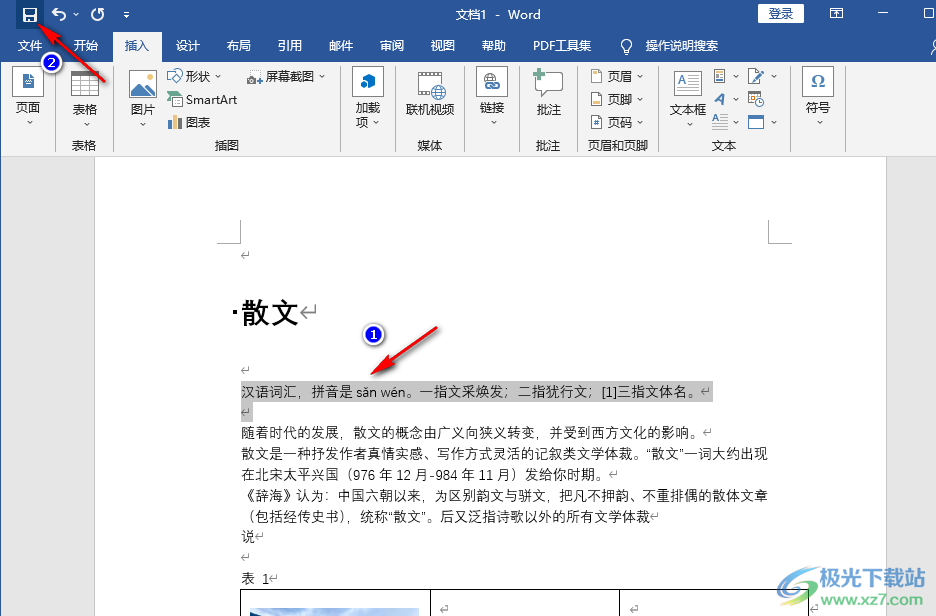
以上就是小編整理總結(jié)出的關(guān)于Word文檔保護(hù)忘記密碼的解決方法,我們只需要新建一個(gè)文檔,然后將將被鎖定的文檔中的文字插入到新文檔中就可以進(jìn)行編輯了,感興趣的小伙伴快去試試吧。

microsoft office2019專業(yè)增強(qiáng)版
大小:60.68 MB版本:1.1.2.0環(huán)境:WinXP, Win7, Win10
- 進(jìn)入下載
相關(guān)推薦
相關(guān)下載
熱門(mén)閱覽
- 1百度網(wǎng)盤(pán)分享密碼暴力破解方法,怎么破解百度網(wǎng)盤(pán)加密鏈接
- 2keyshot6破解安裝步驟-keyshot6破解安裝教程
- 3apktool手機(jī)版使用教程-apktool使用方法
- 4mac版steam怎么設(shè)置中文 steam mac版設(shè)置中文教程
- 5抖音推薦怎么設(shè)置頁(yè)面?抖音推薦界面重新設(shè)置教程
- 6電腦怎么開(kāi)啟VT 如何開(kāi)啟VT的詳細(xì)教程!
- 7掌上英雄聯(lián)盟怎么注銷賬號(hào)?掌上英雄聯(lián)盟怎么退出登錄
- 8rar文件怎么打開(kāi)?如何打開(kāi)rar格式文件
- 9掌上wegame怎么查別人戰(zhàn)績(jī)?掌上wegame怎么看別人英雄聯(lián)盟戰(zhàn)績(jī)
- 10qq郵箱格式怎么寫(xiě)?qq郵箱格式是什么樣的以及注冊(cè)英文郵箱的方法
- 11怎么安裝會(huì)聲會(huì)影x7?會(huì)聲會(huì)影x7安裝教程
- 12Word文檔中輕松實(shí)現(xiàn)兩行對(duì)齊?word文檔兩行文字怎么對(duì)齊?
網(wǎng)友評(píng)論